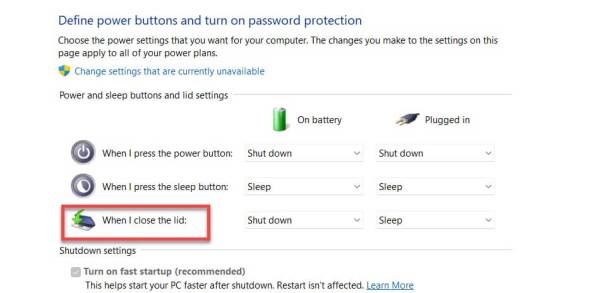Comment désactiver l’ouverture du couvercle sous tension dans les ordinateurs portables Dell Inspiron et Vostro

Lorsque vous soulevez le couvercle de la plupart des ordinateurs portables modernes lancés au cours des dernières années, ils démarrent immédiatement. Par exemple, lorsque j’ouvre le couvercle de mon Dell Inspiron 7506 2n1, il démarre immédiatement. Donc, si vous n’aimez pas cette fonctionnalité, vous pouvez apprendre ici comment désactiver la fonction Power On Lid Open sur Dell Inspiron et Vostro pour empêcher l’ordinateur portable de s’allumer lorsque vous ouvrez le couvercle.
La fonction est pratique car elle élimine le besoin de cliquer sur le bouton d’alimentation pour allumer l’ordinateur portable. Vous pourrez continuer votre travail pratiquement immédiatement grâce à cette fonction, surtout si vous utilisez la fonction d’hibernation.
Ce que vous apprendrez dans ce guide :
Désactiver le couvercle de mise sous tension ouvert sur Dell Inspiron et Vostro
Cette fonction ne peut pas être activée dans Windows 10/11 ou les versions précédentes. Autrement dit, vous ne pourrez pas l’activer si votre ordinateur portable ne le prend pas en charge. Cependant, il semble que la fonction soit désactivée. Mais il peut être désactivé via la configuration du BIOS Dell.
Voici comment désactiver l’alimentation du couvercle dans Dell Inspiron et Dell Vostro.
Noter Cette méthode s’applique aux ordinateurs portables Dell suivants :
- Dell G3 15 3500
- Dell G5 15 5500
- Dell G7 15 7500
- Dell G7 17 7700
- Inspiron 5390
- Inspiron 7506 2-en-1
- Inspiron 7590 2-en-1
- Inspiron 7590
- Inspiron 7591
- Latitude 3301
- Le vôtre 5390
- Votre 7590
Étape 1. Redémarrez votre ordinateur portable Dell, puis appuyez sur le Touche F2 pour accéder à la configuration du BIOS Dell.
Étape 2. Naviguez dans le menu Alimentation puis éteindre le couvercle de mise sous tension ouvert.
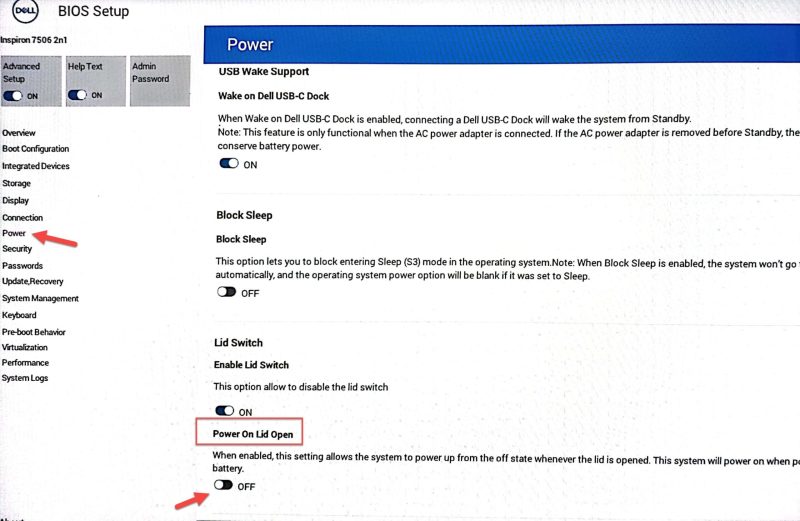
Désactiver le couvercle de mise sous tension ouvert dans Dell
Étape 3. Cliquez sur SORTIR puis sélectionnez Oui pour enregistrer les modifications.
Comment contrôler ce qui se passe lorsque vous fermez le couvercle de votre ordinateur portable
Lorsque vous fermez le couvercle, il existe diverses options d’alimentation alternatives pour répondre à l’utilisation et aux demandes de votre ordinateur portable. L’arrêt de votre ordinateur portable l’éteindra complètement et préservera toutes vos données avant qu’il ne s’éteigne. La veille consomme très peu d’énergie mais maintient votre PC dans un état prêt à l’emploi dès que vous soulevez le couvercle. Dormir préservera également votre travail et s’arrêtera complètement si la batterie est faible. L’hibernation est similaire au sommeil, mais elle est conçue pour utiliser encore moins d’énergie et est l’option préférable à considérer si vous n’utilisez pas votre ordinateur portable pendant une période prolongée.
- Ouvert Panneau de commande > Options d’alimentation.
- Sur le côté gauche de l’écran Options d’alimentation, vous verrez une option qui dit Choisissez ce que fait la fermeture du couvercle. Cliquez dessus.
- À partir de là, sélectionnez le comportement que vous souhaitez que votre PC utilise lors de la fermeture du couvercle. Dans le menu déroulant, sélectionnez l’action que vous préférez : Ne fais rien, Dormir, Hiberner, et Fermer.
Voici donc les méthodes permettant de désactiver le couvercle de mise sous tension ouvert dans les ordinateurs portables Dell Inspiron et Dell Vostro à partir de la configuration du BIOS Dell. Personnellement, je n’aime pas cette fonctionnalité.
Comment désactiver le clavier rétroéclairé sur les ordinateurs portables DELL sous Windows 10/11
2 façons de vérifier la santé de la batterie Dell sous Windows 10/11
Comment désactiver l’écran tactile sur les ordinateurs portables Dell sous Windows 10/11